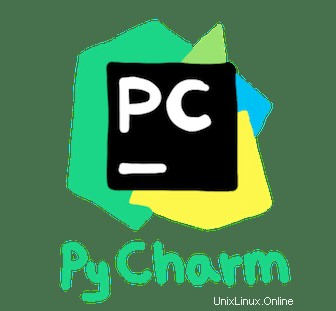
Dans ce didacticiel, nous allons vous montrer comment installer PyCharm sur CentOS 8. Pour ceux d'entre vous qui ne le savaient pas, PyCharm est un IDE pour le développement Python et a été considéré comme l'un des meilleur IDE Python par des experts. L'IDE est livré avec une édition professionnelle et communautaire. L'édition communautaire est gratuite, mais l'édition professionnelle a plus de fonctionnalités.
Cet article suppose que vous avez au moins des connaissances de base sur Linux, que vous savez utiliser le shell et, plus important encore, que vous hébergez votre site sur votre propre VPS. L'installation est assez simple et suppose que vous s'exécutent dans le compte root, sinon vous devrez peut-être ajouter 'sudo ‘ aux commandes pour obtenir les privilèges root. Je vais vous montrer l'installation pas à pas de PyCharm sur un serveur CentOS 8.
Prérequis
- Un serveur exécutant l'un des systèmes d'exploitation suivants :CentOS 8.
- Il est recommandé d'utiliser une nouvelle installation du système d'exploitation pour éviter tout problème potentiel.
- Accès SSH au serveur (ou ouvrez simplement Terminal si vous êtes sur un ordinateur).
- Un
non-root sudo userou l'accès à l'root user. Nous vous recommandons d'agir en tant qu'non-root sudo user, cependant, car vous pouvez endommager votre système si vous ne faites pas attention lorsque vous agissez en tant que root.
Installer PyCharm sur CentOS 8
Étape 1. Tout d'abord, commençons par nous assurer que votre système est à jour.
sudo dnf update
Étape 2. Installer PyCharm sur CentOS 8.
Maintenant, nous allons télécharger PyCharm en utilisant la page de téléchargement officielle de PyCharm :
sudo wget https://download-cf.jetbrains.com/python/pycharm-professional-2018.3.2.tar.gz
Ensuite, extrayez le package téléchargé à l'aide de la commande suivante :
tar -xvf pycharm-professional-2018.3.2.tar.gz cd pycharm-professional-2018.3.2
Ensuite, exécutez PyCharm comme des programmes normaux, vous devez créer un lien symbolique à l'aide de la commande suivante :
sudo ln -s ./pycharm-community-2018.3.2/bin/pycharm.sh /usr/bin/pycharm
Étape 3. Accéder à PyCharm sur CentOS.
Une fois installé, vous pouvez lancer PyCharm à l'aide de la commande suivante :
pycharm
Félicitations ! Vous avez installé PyCharm avec succès. Merci d'avoir utilisé ce didacticiel pour installer PyCharm sur le système CentOS 8. Pour obtenir de l'aide supplémentaire ou des informations utiles, nous vous recommandons de consulter le site Web officiel de PyCharm.